手机已经成为人们生活中必不可少的工具之一,除了通讯和拍摄功能外,手机还提供了一系列照片编辑的功能,其中包括将照片中的背景变成纯白色。许多人都对这一功能感到困惑,特别是如何使用手机将照片中的背景变成纯白色。事实上要实现这一效果并不复杂,只需掌握一些简单的技巧和方法,就能轻松将照片的背景颜色调整为纯白色。接下来我们将一起探讨如何使用手机将照片中的背景变成纯白色的方法和技巧。
如何使用手机将照片中的背景变成纯白色
具体步骤:
1.首先点击手机桌面上的snapseed,启动该软件。

2.点击左上角的打开字样,进入手机图库。
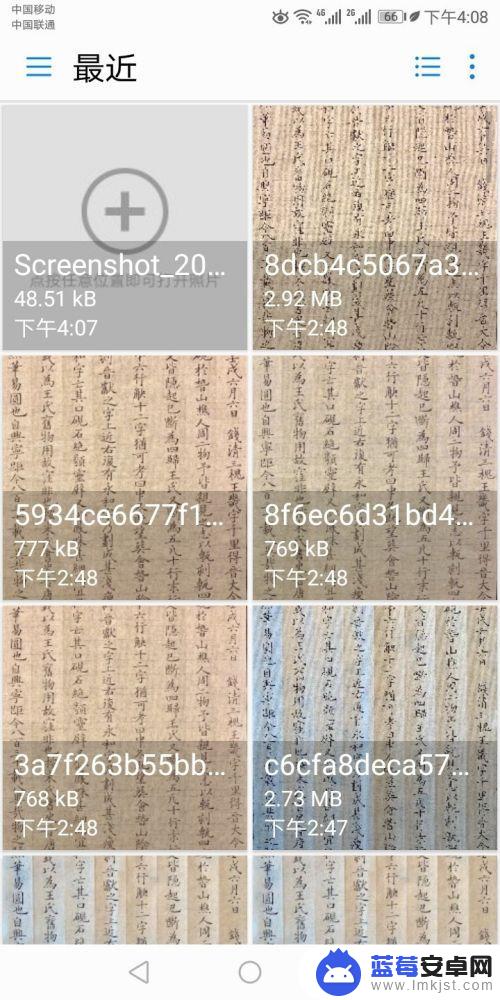
3.选择一张需要处理的图片,这里选择一张书法作品图片。
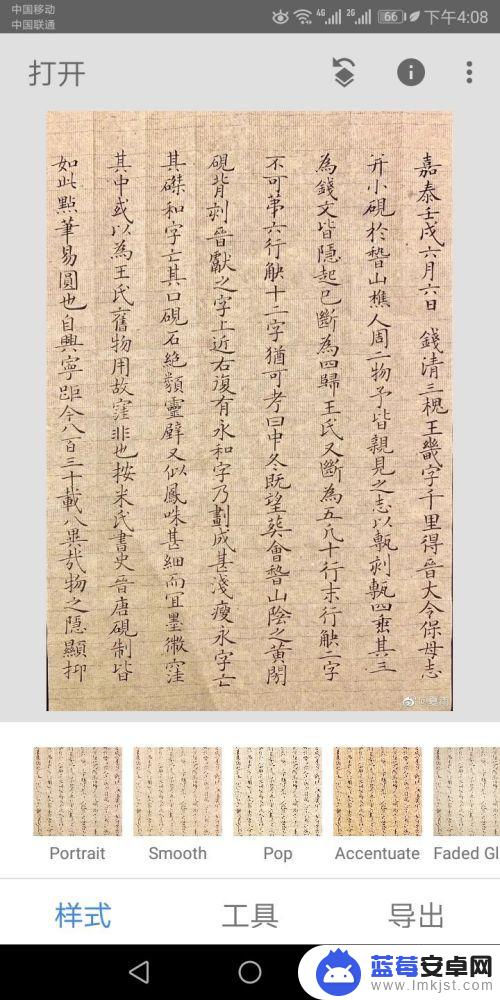
4.接着从样式中选择silhouette,这样我们会看到图片背景就变成了纯白色。
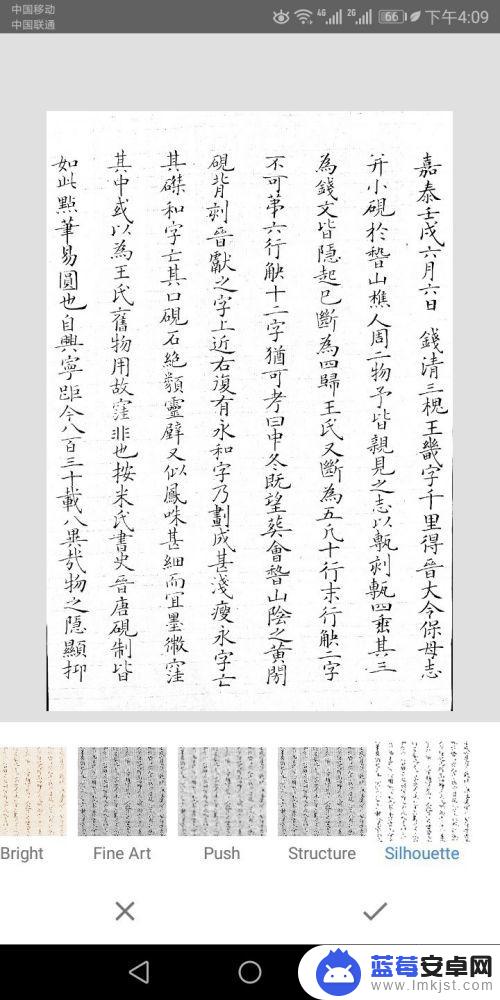
5.点击右下角的对号进行确认,接着点击导出按钮。
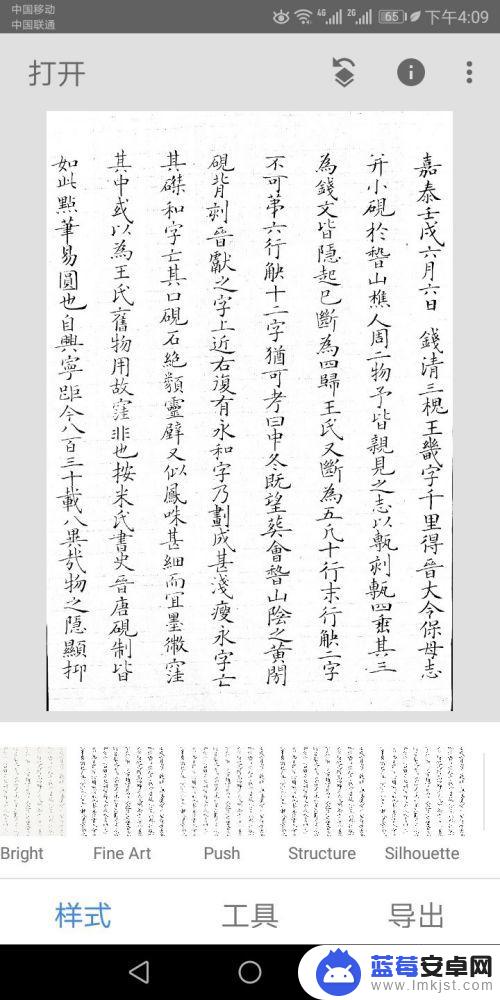
6.从调出的菜单中选择保存,这样就完成了操作。
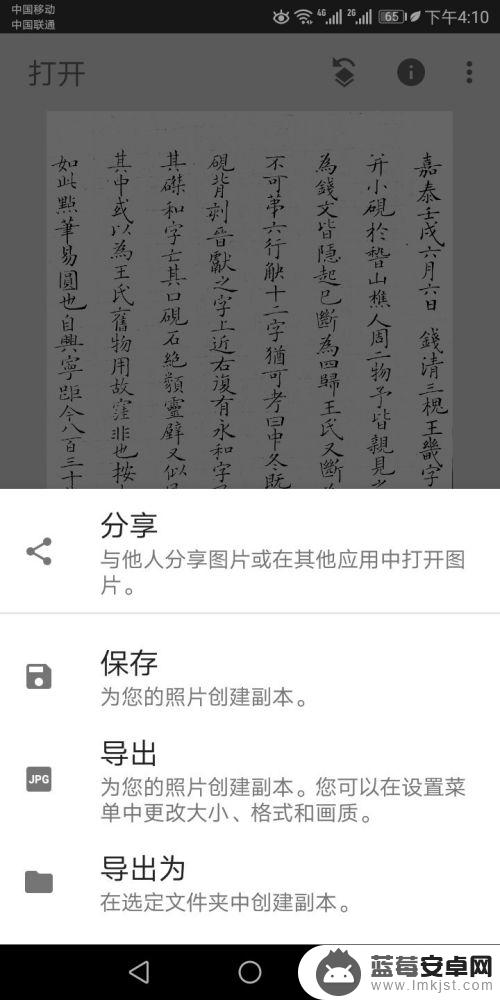
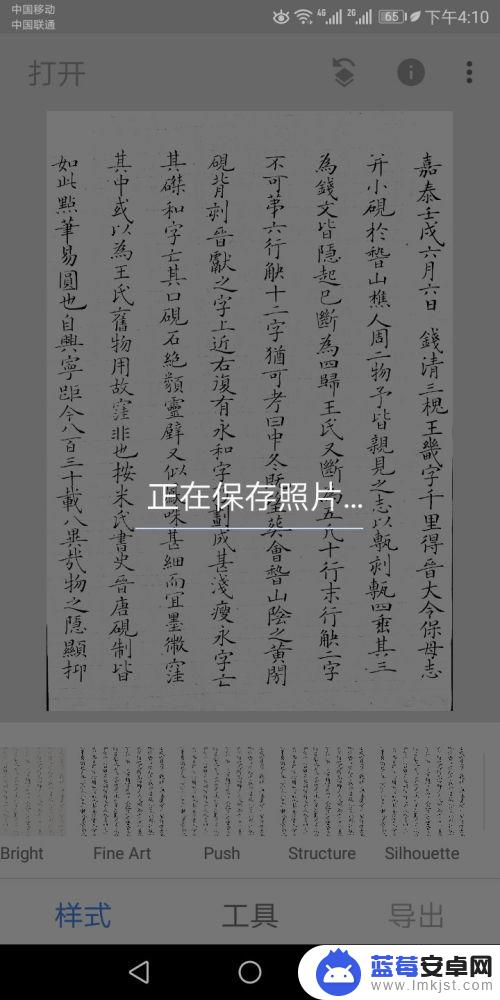
以上就是手机手写的底色怎么弄成白色的全部内容,碰到同样情况的朋友们赶紧参照小编的方法来处理吧,希望能够对大家有所帮助。












